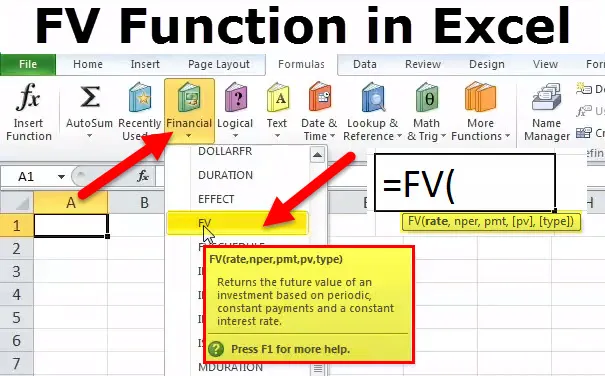
FV i Excel (Innholdsfortegnelse)
- FV-funksjon i Excel
- FV-formel i Excel
- Hvordan bruke funksjon i Excel?
FV-funksjon i Excel
Det er en type finansfunksjon. FV står for 'Future Value' beregner fremtidig verdi av en investering basert på en konstant rente.
FV-funksjon i Excel brukes i
• Fastsettelse av lånets betalingsbeløp.
• Beregne fremtidig verdi av investeringer og
• For å beregne avkastning.
Merk: Framtidig verdi vil alltid være større enn nåverdien
FV-formel i Excel
Nedenfor er Fv-formelen i Excel.
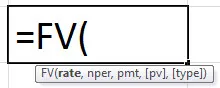
Forklaring av FV-funksjon i Excel
FV-formelen i Excel har følgende argumenter:
Pris: Rentesats per periode.
Nper: Totalt antall betalingsperioder i en livrente.
Pmt (valgfritt argument): Betalingen utføres hver periode.
Merk: Det kan ikke endres i løpet av livrenten. Pmt inneholder bare hovedstol og renter, men ingen andre avgifter eller skatter. Hvis Pmt er utelatt, må du ta med PV-argumentet.
Pv (valgfritt argument): Nåverdien, eller engangsbeløpet som en serie fremtidige betalinger er verdt akkurat nå.
Merk: Hvis pv er utelatt, antas det å være 0 (null), og du må ta med Pmt-argumentet.
Type (valgfritt argument): Tallet 0 eller 1 og indikerer når utbetalinger skal betales. Hvis typen utelates, antas den å være 0.
Hvis betalinger forfaller
0 - På slutten av perioden
eller
1 - I begynnelsen av perioden
Hvordan bruke FV-funksjonen i Excel?
Denne FV-funksjonen i Excel er veldig enkel og enkel å bruke. La oss nå se hvordan du bruker FV-funksjon i Excel ved hjelp av noen eksempler.
FV i Excel - eksempel # 1
I dette eksempelet i Excel-eksempel, hvis du setter inn et beløp på $ 1000, 00 for en periode på 5 år til renten gitt til 10%, beregnes fremtidig verdi som vil bli mottatt ved slutten av det femte året i følgende måte.
Åpningsbalanse = OB
Innskudsbalanse = DB
Rentesats = R
Avslutning = CB
Åpningsbalansen på begynnelsen av året (1. året) vil være null som er $ 0.
La nå beløpet som er satt inn på kontoen være $ 1000, 00.
Så interessen for det første året på 10% vil være
(OB + DB) * R
= (0 + 1000) * 0, 10 tilsvarer 100, 00 dollar
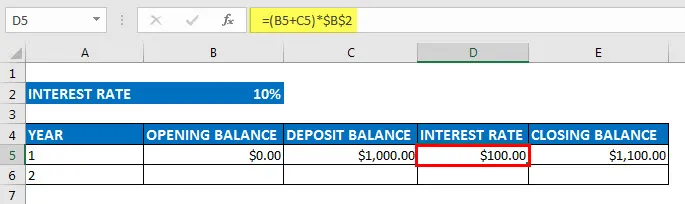
Så den avsluttende saldoen for det første året blir
(OB + DB + IR)
= (0, 00 + 1000, 00 + 100, 00) tilsvarer 1100, 00 dollar

Før start, endre formatet til cellene til VALGFORMAT med 2 desimaler for kolonnene fra åpningsbalanse til lukkebalanse
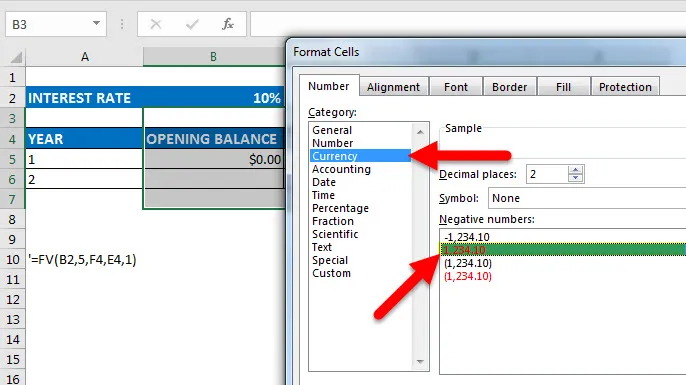
År Åpningsbalanse Innskuddsbalanse Renteslukningsbalanse
1 $ 0, 00 $ 1, 000, 00 $ 100, 00 $ 1100, 00
2 $ 1100, 00 $ 1000, 00 $ 210, 00 $ 2, 310, 00
3 $ 2.310, 00 $ 1.000, 00 $ 331, 00 $ 3, 641, 00
4 $ 3, 641, 00 $ 1 000, 00 $ 464, 10 $ 5, 105, 10
5 $ 5, 105, 10 $ 1 000, 00 $ 610, 51 $ 6 715, 61
Det deponerte beløpet i 3. kolonne forblir det samme i løpet av fem års periode.
I 2. spalte har vi åpningsbalansen hvert år, det første året må vi starte åpningsbalansen med en null konto som er beløpet vil være $ 0.
I fjerde spalte har vi rentebetalingen for hvert år. En rente er 10% det første året. Så rentebetalingen ved 1. året vil være summen av åpningsbalansen, innsatt saldo og renteverdien. Så i det første året har vi mottatt renteverdien på 100, 00 dollar. Så til slutt blir avslutningsbalansen i 5. kolonne beregnet som summen av alle saldoer som summen av åpningsbalansen, innskuddsbeløp og rentebeløpet.

Så 1100, 00 dollar vil være åpningsbalansen for det neste året som er det andre året.
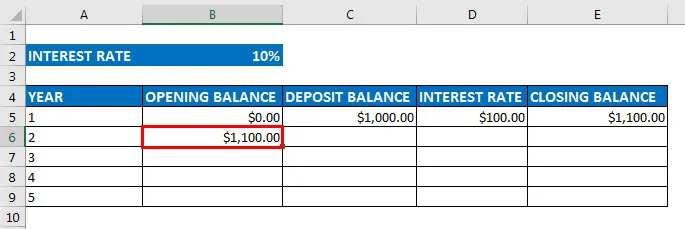
Igjen mottar vi et innskudd på beløpet $ 1000, 00 det andre året, og på samme måte beregnes renten og lukkebalansen på samme måte som det første.
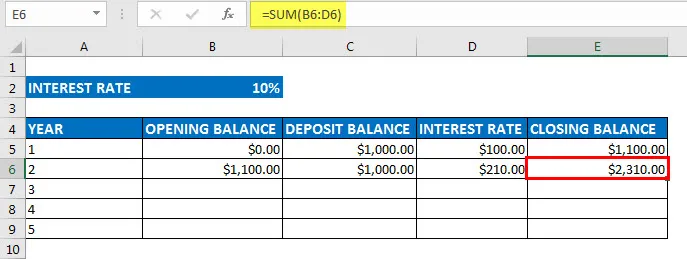
En lignende beregning er gjort for alle de fem årene, så på slutten av det femte året ved å beregne det på samme måte, får vi det endelige fremtidige verdibeløpet som er $ 6, 715, 50

Nå kan dette beregnes direkte ved å bruke FV-funksjonen i Excel, ved følgende metode, under formelverktøylinjen velg økonomisk, vil du få en rullegardin, under den velg FV
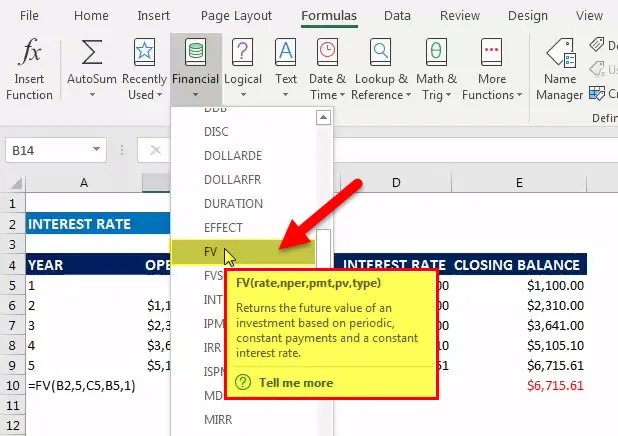
Nå kan dette beregnes direkte ved hjelp av FV-funksjonen i Excel, hvor
• Pris = 10%
• NPER = 5 år
• PMT = Innskilt beløp hvert år ($ 1000, 00)
• PV = nåverdi (0)
• TYPE = 0 og 1 (0 betyr betaling mottatt på slutten av perioden, 1 betaling mottatt i begynnelsen av perioden). I dette scenariet er det 1
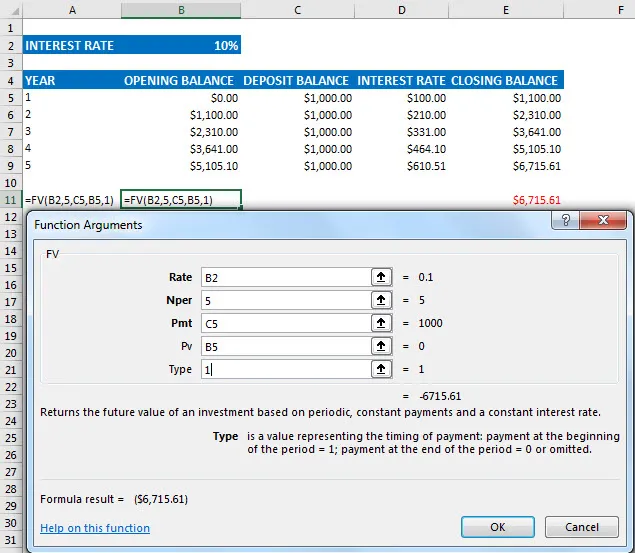
Her er typen 1 fordi vi mottar betalingen ved starten av hver periode. FV-verdien beregnet ved hjelp av FV-funksjonen i excel er innenfor rød parentes som angir den negative verdien. Det er vanligvis negativt, fordi banken på slutten betaler ut beløpet, og dermed betyr det utstrømningen og innstrømningen av beløpet.
FV i Excel eksempel # 2
I dette eksempelet i Excel-eksempel, finn beløpet akkumulert når $ 1000 er investert i 7 år til 7% sammensatt kvartalsvis.
Rentesats: 0, 07
Sammensatte perioder: 4
Antall år: 7
Pris: 0, 0175 = Rentesats / sammensatte perioder
nper: 28 = Antall år * sammensatte perioder
Pmt: 0
Pv: 1000
FV (rate, nper, Pmt, PV) = ($ 1.625.41)
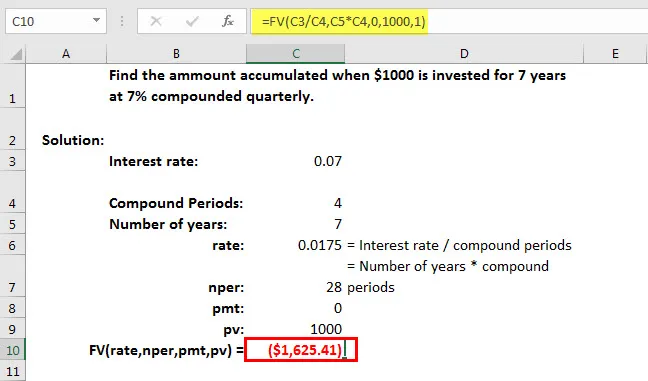
Merk: Enheter for rate og nper må være konsekvente. Hvis du for eksempel foretar månedlige utbetalinger på et fireårig lån til 12 prosent årlig rente, bruker du 12% / 12 (årlig rente / 12 = månedlig rente) for rente og 4 * 12 (48 betalinger totalt) for nper. Hvis du foretar årlige betalinger på det samme lånet, bruker du 12% (årlig rente) for rente og 4 (totalt 4 betalinger) for nper.
Du kan laste ned denne FV-funksjonen i Excel-mal her - FV Function Excel Template
Anbefalte artikler
Dette har vært en guide til FV-funksjon i Excel. Her diskuterer vi FV-formelen i Excel og hvordan du bruker FV i Excel sammen med praktiske eksempler og nedlastbare Excel-maler. Du kan også gå gjennom andre foreslåtte artikler -
- 8 nyttige funksjoner i Excel-arbeidsbok for 2016
- 25 Nyttige avanserte Excel-formler og funksjoner
- 9 fantastiske trinn for hvordan du bruker Microsoft Excel-ferdigheter